Windows平台源码安装
1、安装环境
- Windows 平台:支持Windows10、 Windows11系统;
- 显卡:推荐使用Nvidia类型的显卡(大多数示例需要Nvidia显卡支持);
- CPU:Intel i7+;
- OpenGL:4.6+;
- 内存:8G+。
2、运行依赖
- IDE: Visual studio 2017+(推荐Visual studio 2019)
- CUDA: CUDA Toolkit 11.0+(推荐CUDA Toolkit 11.4)
- cmake:3.17+
可选依赖:
- Qt: 5.0版本以上(推荐5.14.2)
- VulkanSDK:(https://vulkan.lunarg.com/)
3、安装
使用 git 命令克隆项目及子模块:
git clone --recursive https://gitee.com/peridyno/peridyno.git
4、编译项目
使用cmake软件对项目进行编译:
- 设置文件源码路径和编译路径;
- 点击Configure;
- 点击Generate。
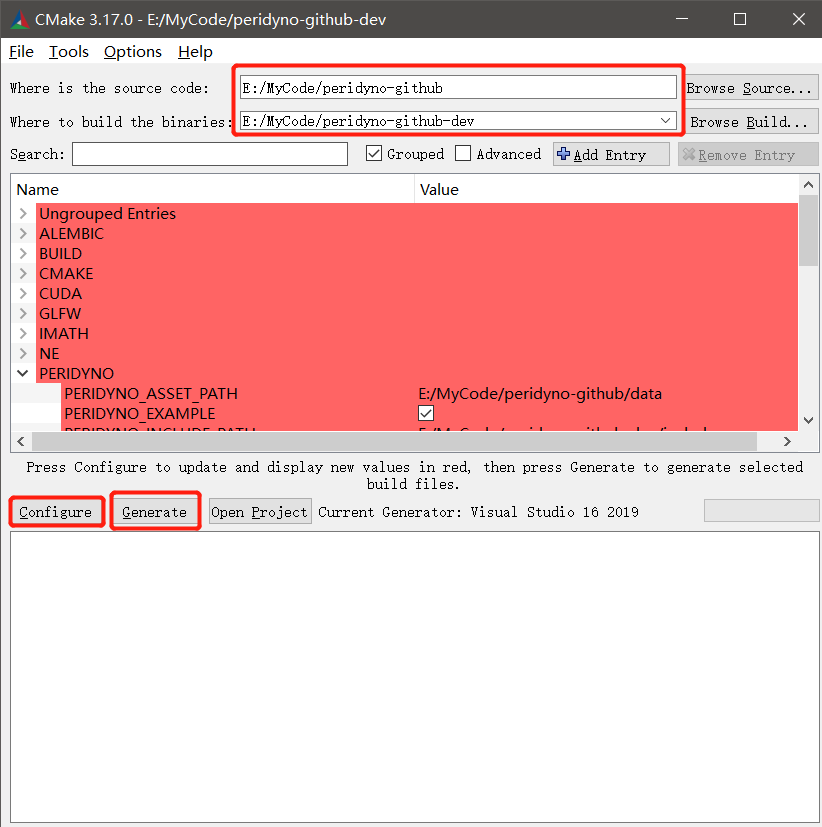
5、运行项目(GLFW平台)
使用Visual studio打开编译好的项目,选择Examples的中示例作为启动项,运行。下图是GL_ParticleFluid示例的运行效果图:
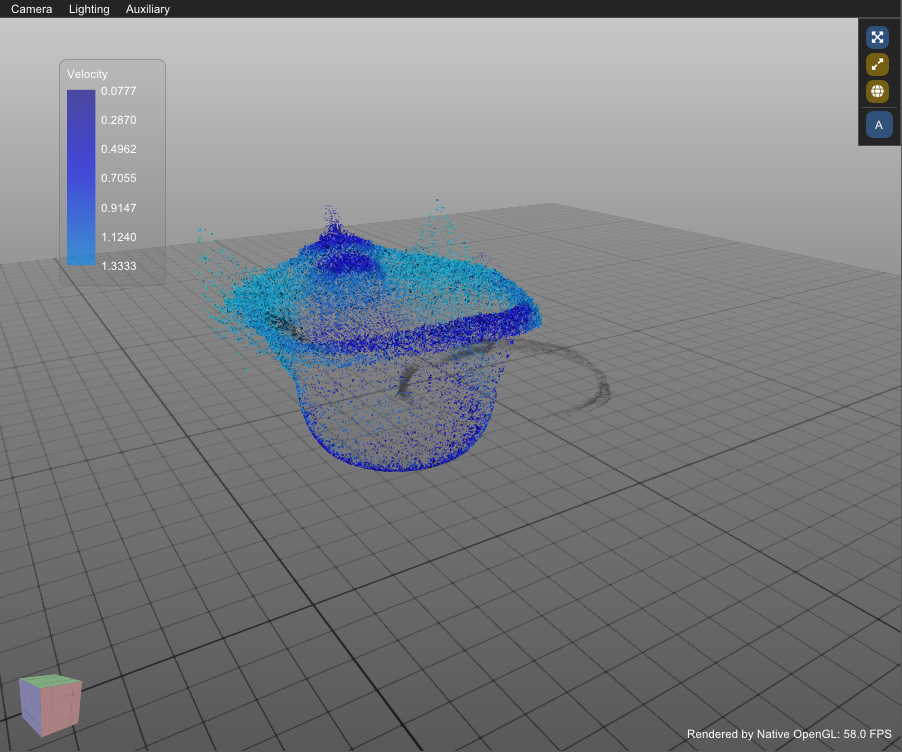
6、安装交互式Qt平台(可选)
PeriDyno引擎有三种交互式平台,详情请见3.6节。Qt框架主要是面向工程研发人员设计的交互式框架。该框架可以通过场景图的形式将仿真任务依次连接起来,开发人员可对每个节点属性进行编辑。推荐安装Qt5.12以上版本。
运行Qt安装包,注册Qt账号登录安装:
Qt高版本必须联网注册才能安装。低版本(以Qt5.14.2为例)断网后,安装可以免注册。
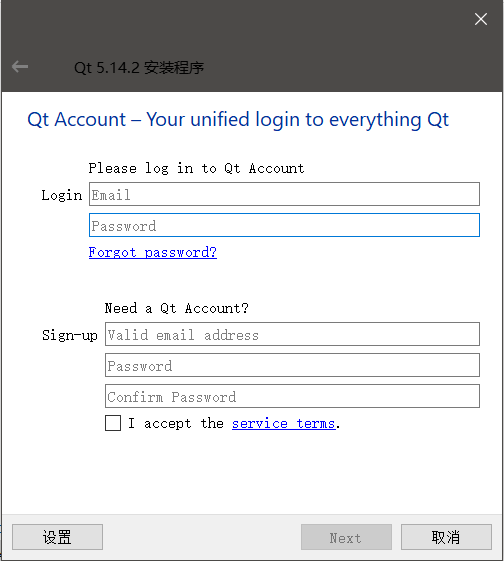
设置安装路径:
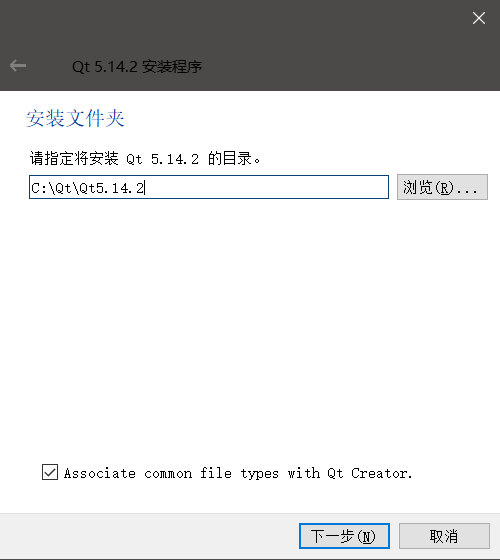
勾选以下几项:
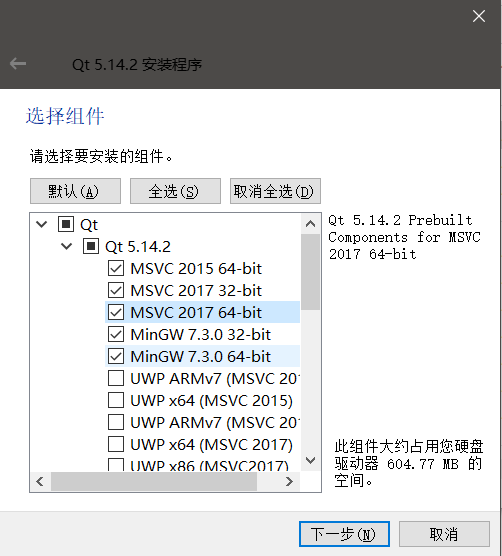
将Qt加入环境变量:
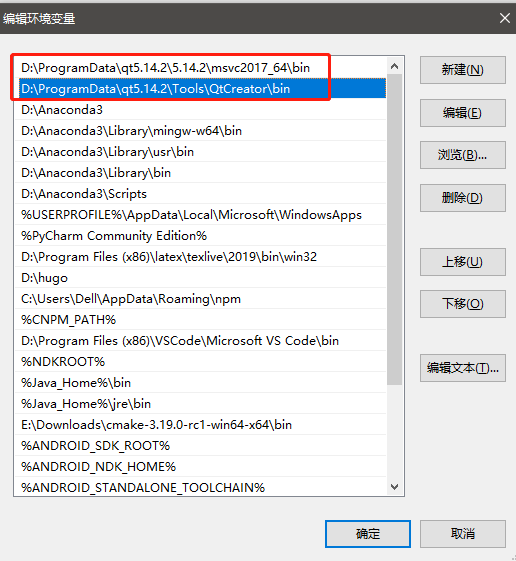
打开cmake软件,查找qt,勾选PERIDYNO_Qt_GUI选项。接着依次点击Configure和Generate:
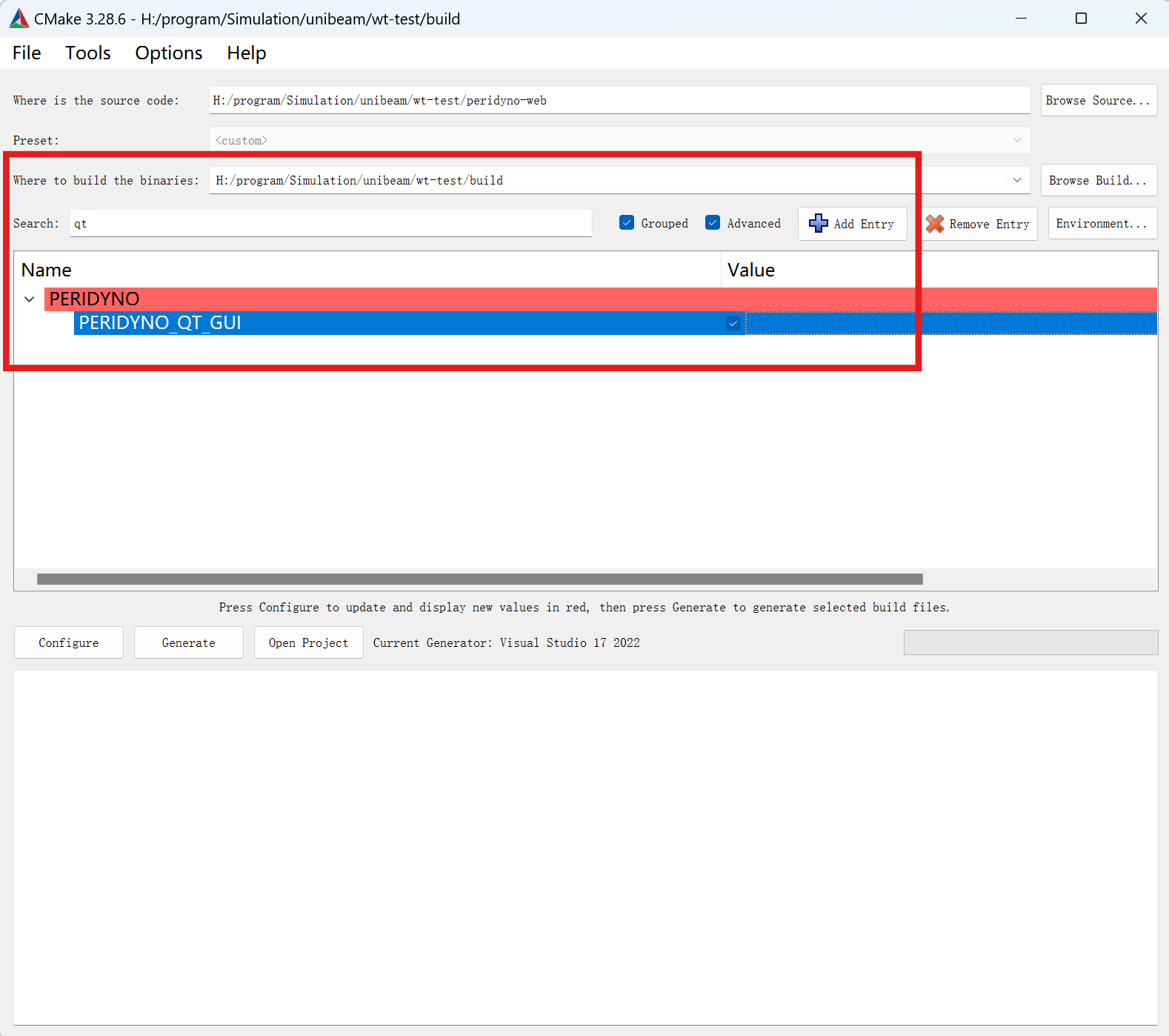
重新打开Visual studio,此时可以发现解决方案资源管理器中多出Qt目录及相关示例程序:
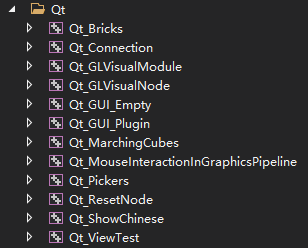
运行Qt_Bricks项目,可看到Qt框架界面:
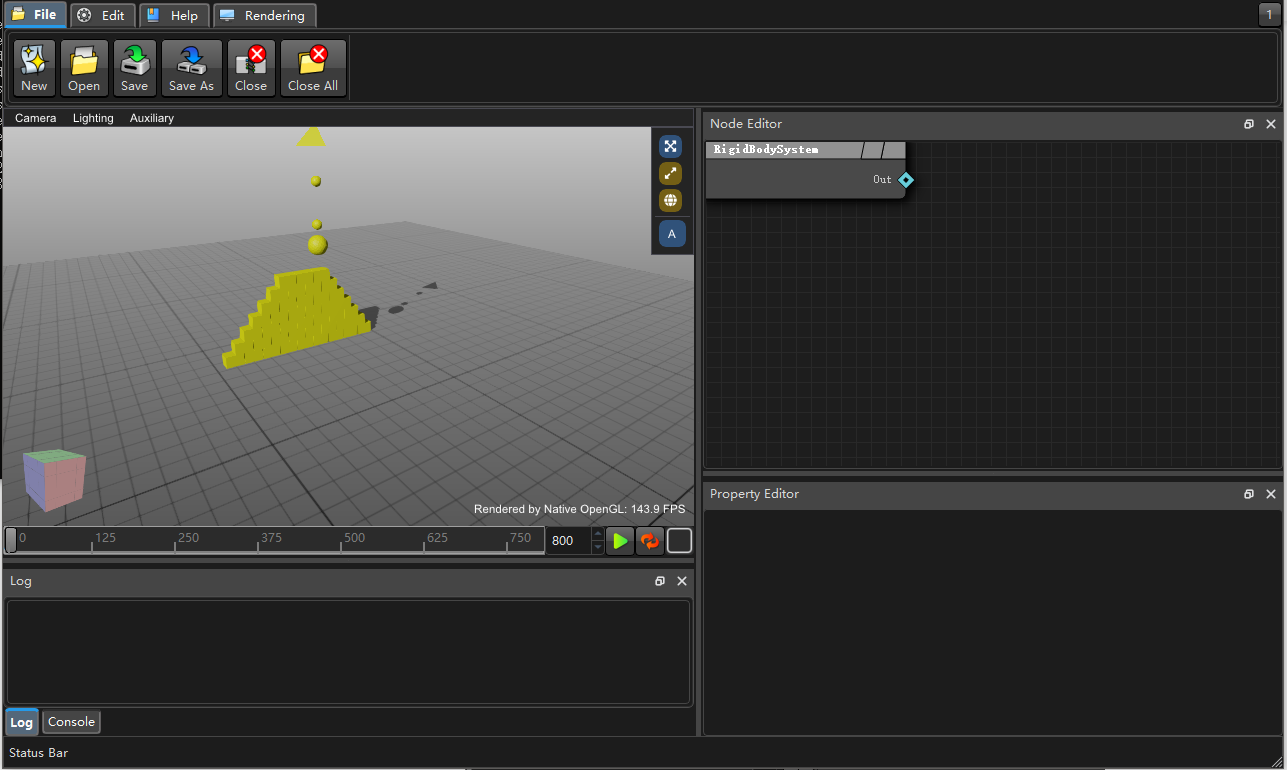
基于Qt6的安装
Qt 6已不再提供编译之后的安装包,需要先下载online installer完成安装。考虑到国内安装下载速度非常缓慢,建议用清华镜像下载安装
./qt-unified-linux-x64-online.exe --mirror https://mirrors.tuna.tsinghua.edu.cn/qt
其余安装流程可参见官方教程。
安装过程中注意选择MSVC 2019 64-bit以及Qt 5 Compatibility Module两个包(以VS 2019为例,其他请选择相应选项)
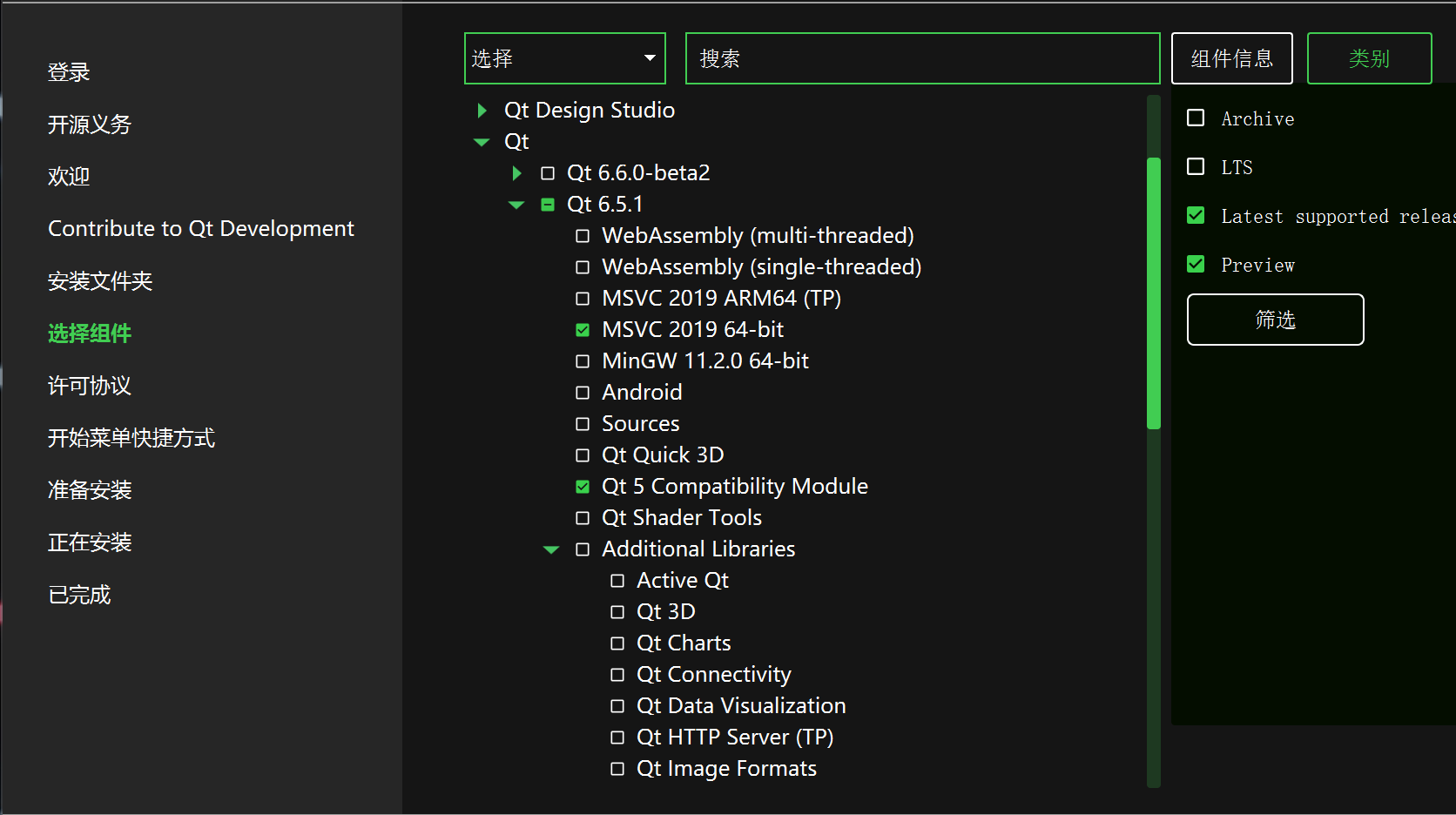
7、Vulkan安装(可选)
PeriDyno在cmake阶段支持三种模式,分别是CUDA、Vulkan和NoGPU。Vulkan模式支持其它类型的显卡,但是Vulkan模式中示例较少。安装请确保您的显卡支持Vulkan API。
下载VulkanSDK:

安装:
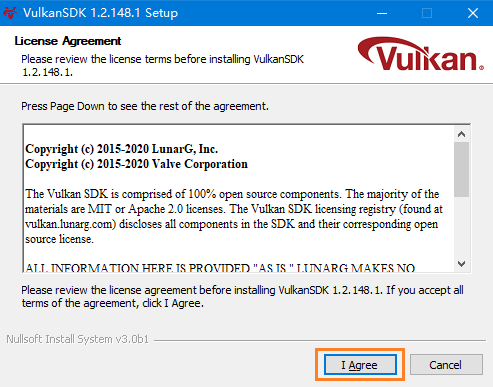
将Vulkan加入环境变量:
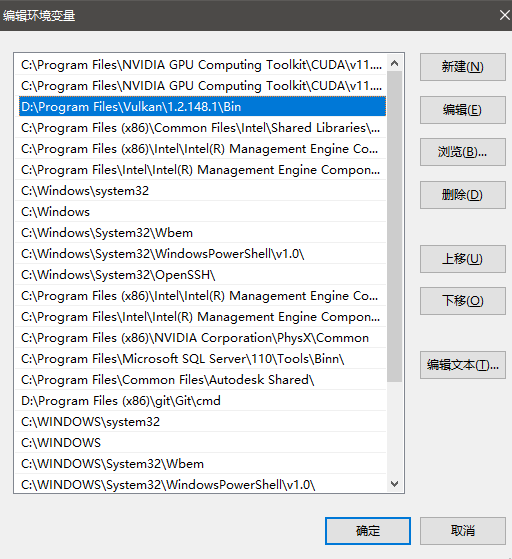
8、Peridyno插件安装(可选)
PeriDyno支持插件导入。在正常情况下,为了提高编译速度,默认插件是不启用的。如需要使用插件,在cmake阶段勾选PERIDYNO_LIBRARY_PLUGIN选项:
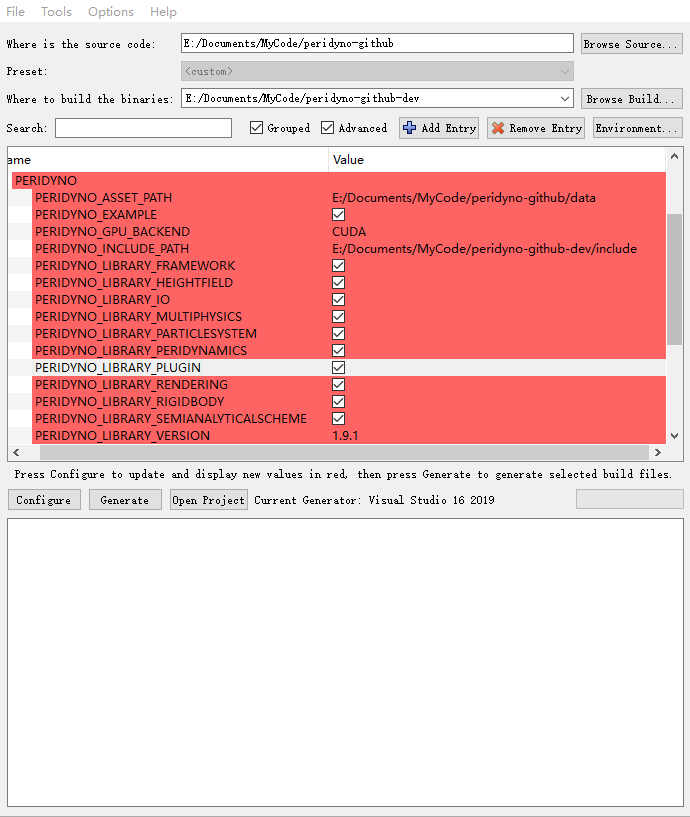
重新Configure和Generate后将会出现可选的插件:
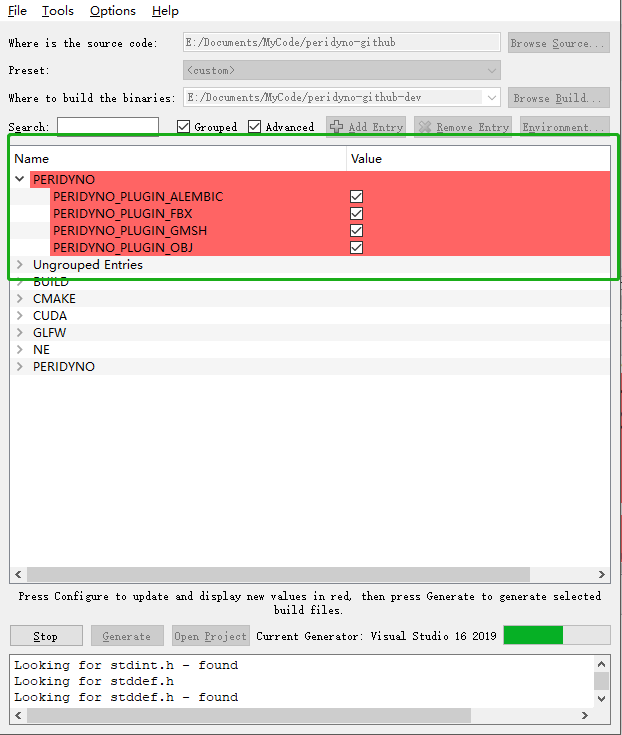
勾选后再次Configure和Generate,此时Visual Studio软件解决方案中将出现Plugin文件夹:
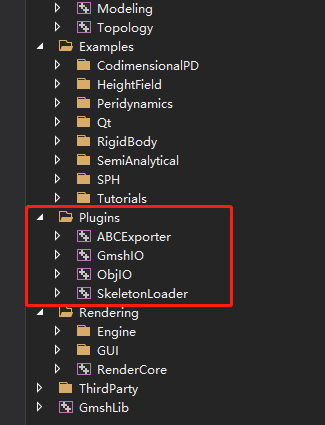
9、Windows平台安装常见问题
问题1:软件安装有顺序要求吗?
答:优先安装Visual studio。其它软件无顺序要求。CUDA和Qt会自动查找Visual studio路径安装。
问题2:PeriDyno引擎对显卡有什么要求?
答:PeriDyno在cmake阶段支持三种模式,分别是CUDA、Vulkan和NoGPU。CUDA模式只支持Nvidia类型的显卡。用户尽可能的选择高性能的显卡,显卡 显存不低于4G。Vulkan模式支持其它类型的显卡。NoGPU模式不需要显卡支持。目前PeriDyno引擎绝大多数示例都是用CUDA模式开发的。Vulkan和 NoGPU模式示例较少,推荐用户使用CUDA模式进行学习。
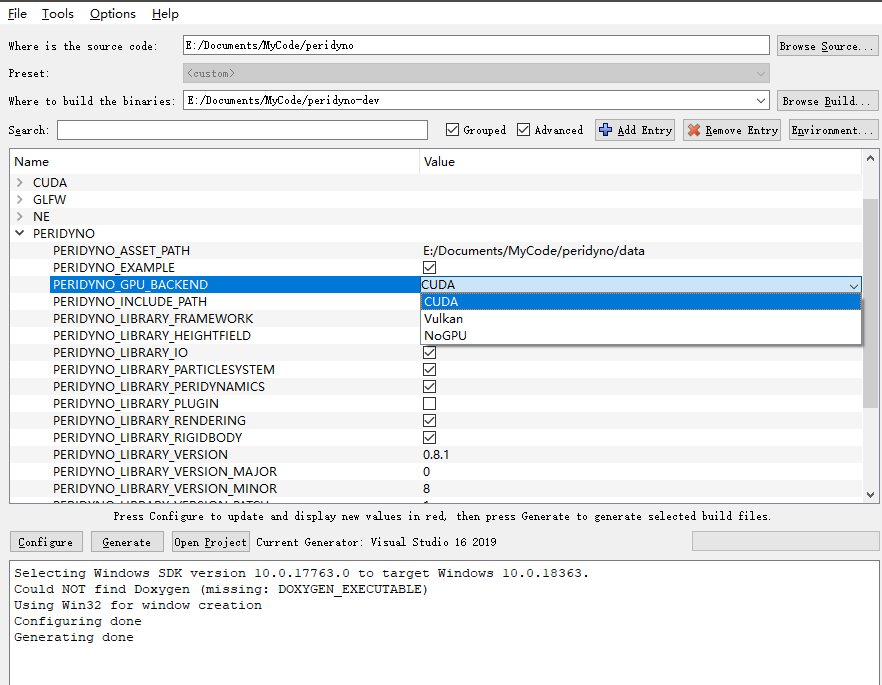
问题3:QT程序运行过程中报错:qt.qpa.plugin: Could not find the Qt platform plugin “windows” in
答:可尝试在Windows系统中添加如下系统变量名
变量名:QT_QPA_PLATFORM_PLUGIN_PATH
变量值:C:\Qt\Qt5.15.2\5.15.2\msvc2019_64\plugins(以VS 2019为例,其他注意替换相应目录)
如仍然有问题可尝试将C:\Qt\Qt{Qt版本号}{Qt版本号}\msvc{VS平台}\plugins的platforms目录完整拷贝到生成的bin目录下。